电脑开不了机如何重装系统
电脑开不了机如何重装系统?有时候电脑会因为某些严重系统故障问题导致开不了机的情况。这时候大家就只能使用U盘进行重装系统,毕竟修复系统的话浪费的时间比较多,还不如重装系统来得快。那在电脑开不了机的情况下怎么用U盘重装win7系统呢?跟着教程一起看看吧。
注:重装系统前要记得备份好系统盘中的重要文件,以免数据丢失。另外要提前制作启动盘,详细教程可见:小熊启动U盘制作教程详解
1.将启动U盘插入无法开机的电脑,直接重启/开机,等电脑出现开机界面时不断按下U盘启动快捷键进入设置界面,在界面中选择带有USB字样的选项回车。(常见BIOS设置界面如下图所示)

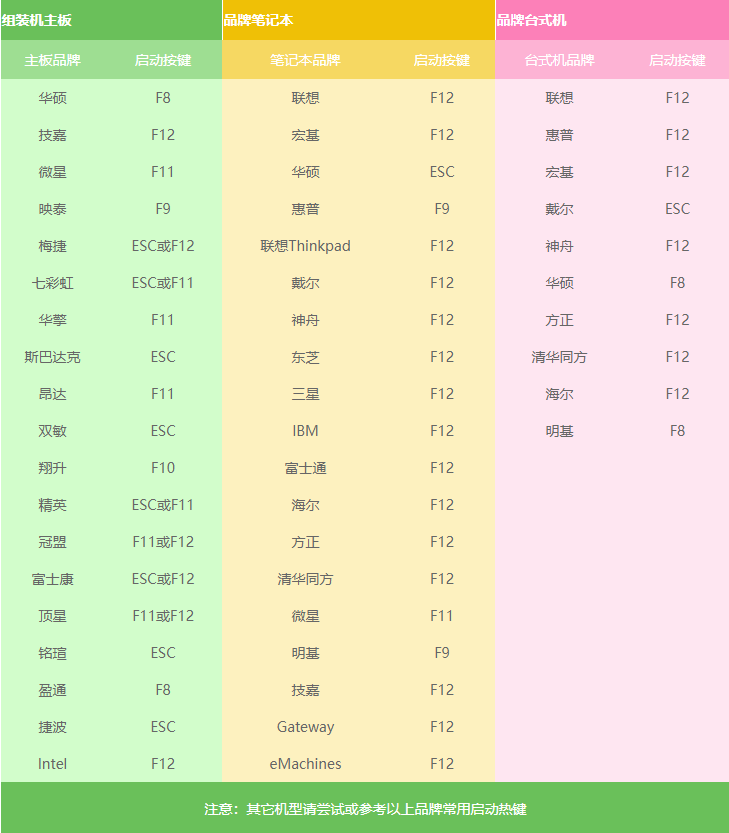
2.在PE菜单选择项界面中选择第一项回车进入,开始在界面中选择U盘中的win7系统文件进行安装。
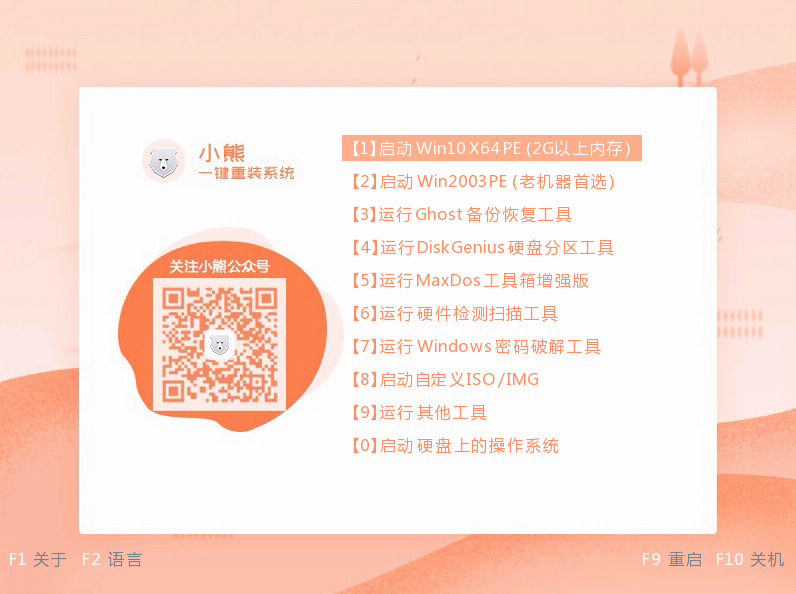
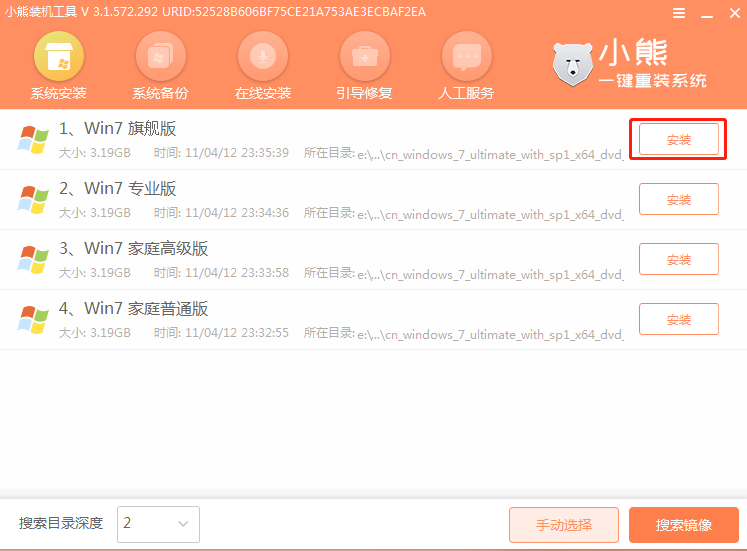
3.选择文件安装位置后“开始安装”系统,全程无需手动操作。
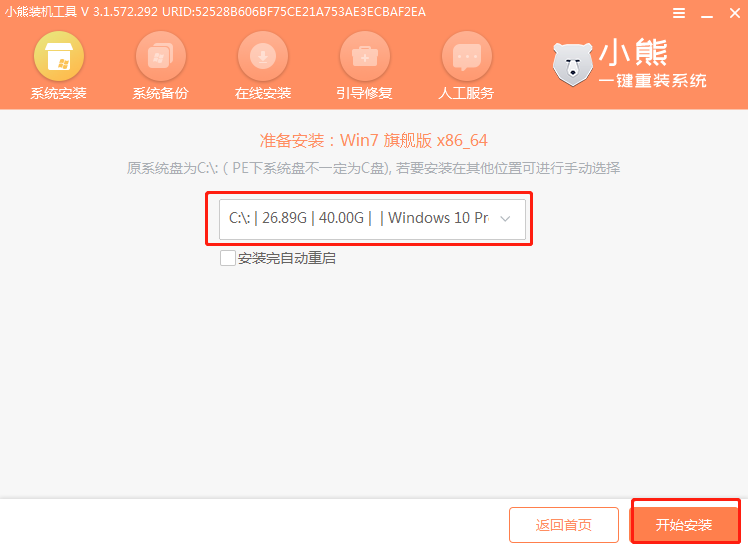
4.小熊进入自动安装系统状态,全程无需手动操作。
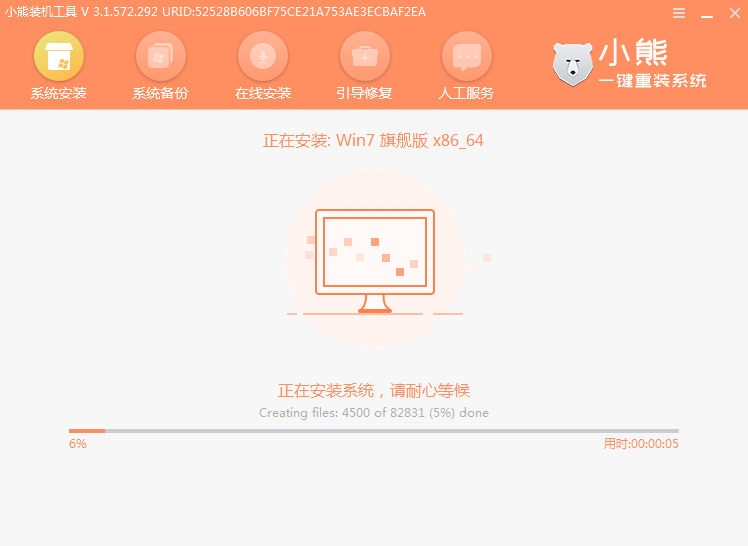
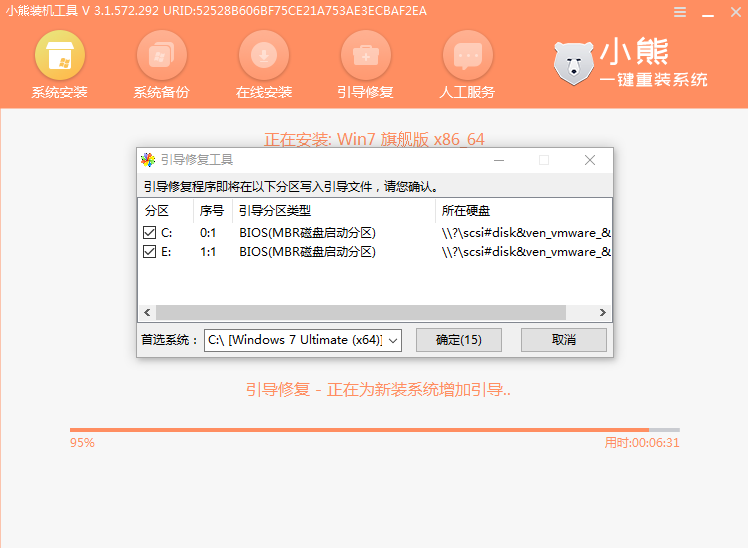
5.系统安装完成后,直接拔掉U盘“立即重启”电脑。经过多次重启部署安装,电脑进入重装完成的win7桌面。

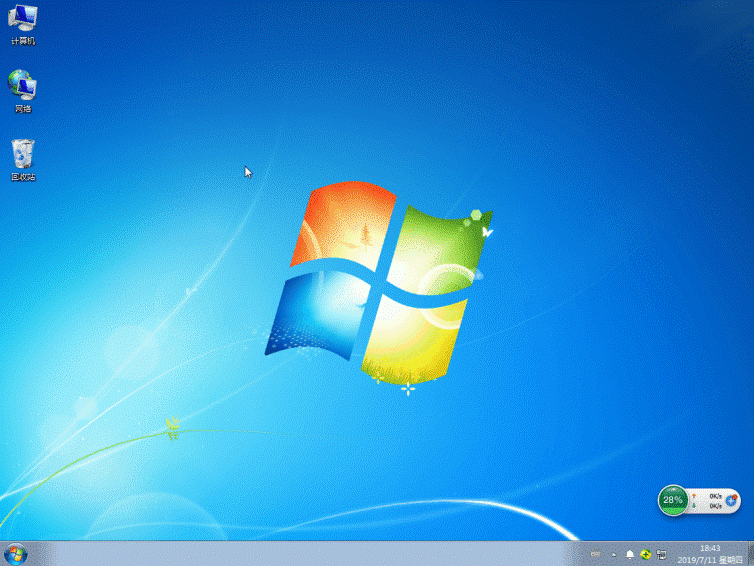
通过以上方法,电脑开不了机的情况就可以成功解决了,当然要记得提前制作好启动U盘,否则是无法进行重装系统的。
Win10教程查看更多

2021-10-08查看详情

2021-10-05查看详情

2021-10-05查看详情

2021-09-24查看详情

重装系统教程查看更多

win10电脑系统应该如何进行快速安装?我们怎么快速重装系统win10?大家都知道重装系统的方法有很多种,但是要说最简单的一种,无疑是一键重装了。就算你是电脑新手,完全可以靠自己重装,毫无压力。下面,小编将带大家来看看win10电脑系统应该如何进行快速安装吧。
联想拯救者Y9000X 2TB搭载Intel Core i7-9750H(2.6GHz/L3 12M)处理器,配置32GB DDR4和2TB SSD,笔记本无光驱。一般我们可以用光盘重装系统,那么对于没有光驱的笔记本该如何进行重装系统呢?下面为大家介绍联想拯救者Y9000X 2TB如何一键重装win8系统。
神舟战神K670C-G4A1是一款15.6英寸的高清大屏笔记本,这款笔记本标配了Intel Pentium G5420处理器,还有512GB SSD以及NVIDIA GeForce MX250独立显卡,电脑运行速度非常快,非常适合用来影音与娱乐。那这款神舟战神K670C-G4A1笔记本如何重装win8系统大家有了解过吗,今天小编跟大家分享神舟战神K670C-G4A1如何一键重装win8系统。
雷神911(Intel第八代)如何一键重装win8系统?小熊一键重装系统软件特别适合小白用户,帮助没有电脑基础的用户成功重装系统。那么现在小编就跟大家分享一篇使用小熊一键重装系统软件装系统的教程,以雷神911(Intel第八代)笔记本如何一键重装win8系统为例。
